วิธีเปิดบัญชีและลงชื่อเข้าใช้ XM
ในคู่มือนี้เราจะนำคุณผ่านขั้นตอนการเปิดบัญชีด้วย XM และลงชื่อเข้าใช้เพื่อให้แน่ใจว่าคุณมีการเริ่มต้นการซื้อขายที่ราบรื่นและปลอดภัย

วิธีการเปิดบัญชี XM
วิธีการเปิดบัญชี
1. ไปที่หน้าลงทะเบียนคุณต้องเข้าถึงพอร์ทัลโบรกเกอร์ XM ก่อน ซึ่งคุณจะพบปุ่มสำหรับสร้างบัญชี
ดังที่คุณเห็นในส่วนกลางของหน้า มีปุ่มสีเขียวสำหรับสร้างบัญชี
การเปิดบัญชีนั้นฟรีโดยสิ้นเชิง
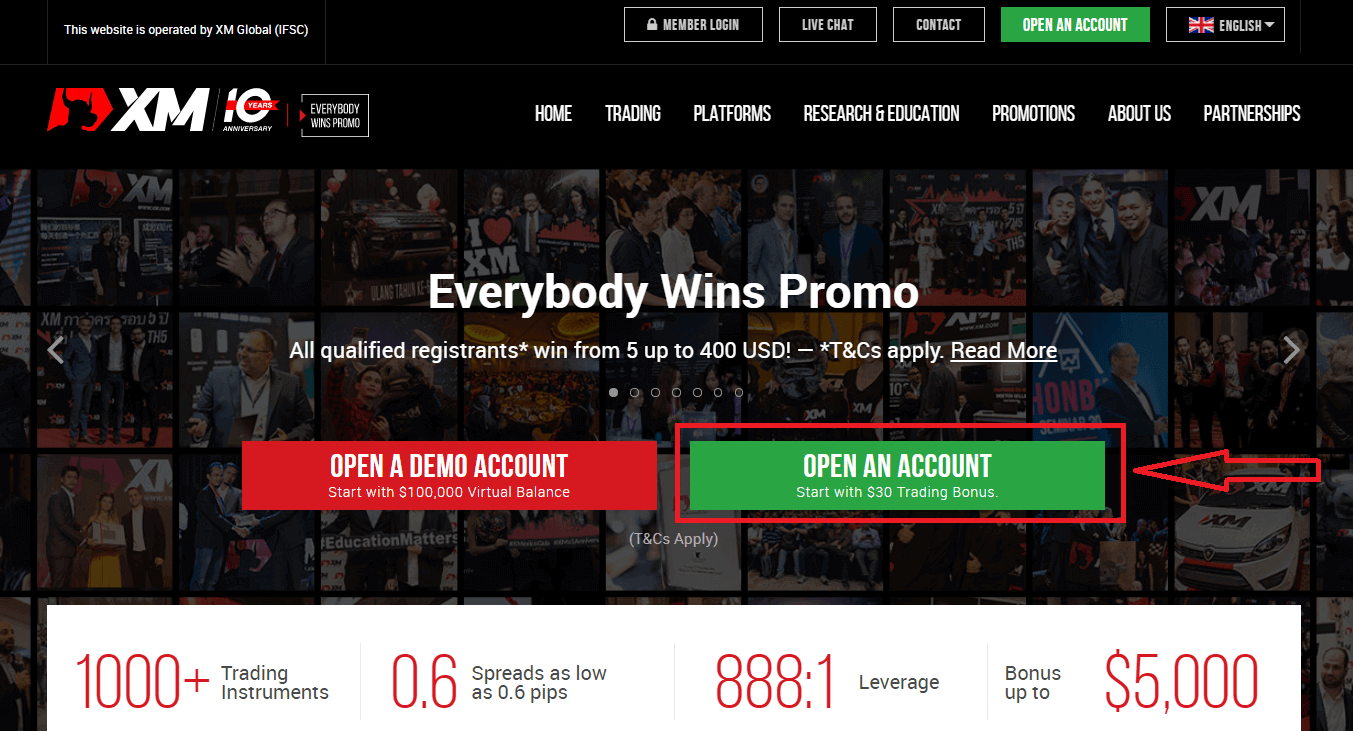
อาจใช้เวลาเพียง 2 นาทีในการลงทะเบียนออนไลน์กับ XM
2. กรอกข้อมูลที่จำเป็น
จากนั้นคุณจะต้องกรอกข้อมูลที่จำเป็นด้านล่างลงในแบบฟอร์ม
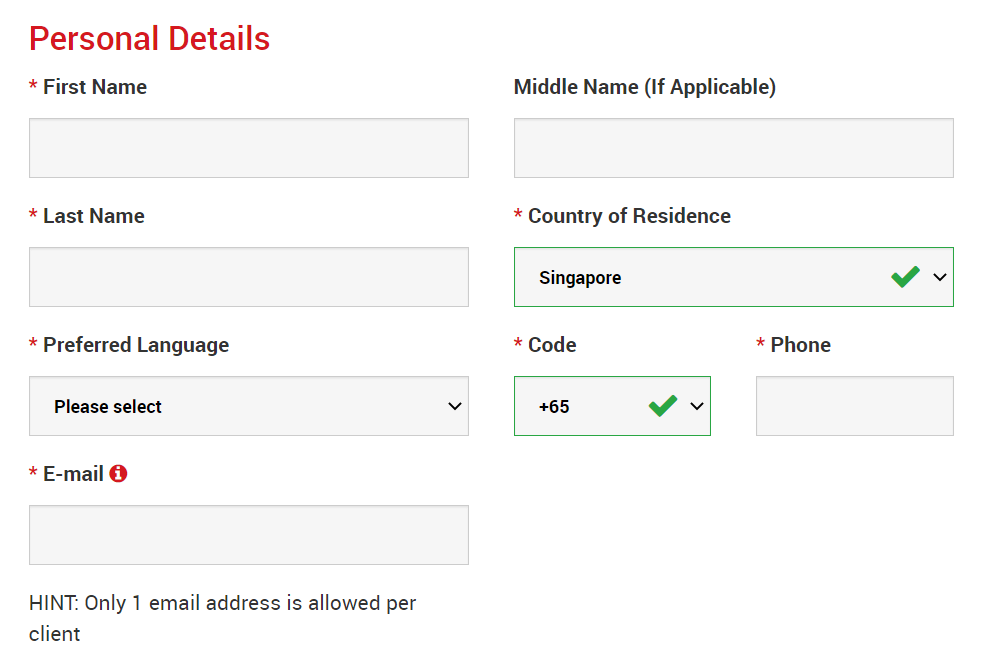
- ชื่อและนามสกุล
- ข้อมูลดังกล่าวจะปรากฏอยู่ในเอกสารแสดงตัวตนของคุณ
- ประเทศที่อยู่อาศัย
- ประเทศที่คุณอาศัยอยู่อาจส่งผลต่อประเภทบัญชี โปรโมชั่น และรายละเอียดบริการอื่นๆ ที่มีให้บริการสำหรับคุณ ในส่วนนี้ คุณสามารถเลือกประเทศที่คุณอาศัยอยู่ปัจจุบันได้
- ภาษาที่ต้องการ
- คุณสามารถเปลี่ยนการตั้งค่าภาษาได้ภายหลังเช่นกัน เมื่อคุณเลือกภาษาแม่ของคุณแล้ว เจ้าหน้าที่ฝ่ายสนับสนุนที่พูดภาษาเดียวกับคุณจะติดต่อคุณ
- เบอร์โทรศัพท์
- คุณอาจไม่จำเป็นต้องโทรหา XM แต่บางครั้งพวกเขาอาจจะโทรมา
- ที่อยู่อีเมล์
- ตรวจสอบให้แน่ใจว่าคุณพิมพ์ที่อยู่อีเมลที่ถูกต้อง หลังจากการลงทะเบียนเสร็จสิ้น การสื่อสารและการเข้าสู่ระบบทั้งหมดจะต้องใช้ที่อยู่อีเมลของคุณ
โปรดทราบ:อนุญาตให้ใช้ที่อยู่อีเมลได้เพียงที่อยู่เดียวต่อลูกค้า
XM คุณสามารถเปิดบัญชีหลายบัญชีโดยใช้ที่อยู่อีเมลเดียวกันได้ แต่ไม่อนุญาตให้ใช้ที่อยู่อีเมลหลายที่อยู่ต่อลูกค้า
หากคุณเป็นเจ้าของบัญชี XM Real อยู่แล้วและต้องการเปิดบัญชีเพิ่มเติม คุณต้องใช้ที่อยู่อีเมลเดียวกันกับที่ลงทะเบียนกับบัญชี XM Real อื่นๆ ของคุณแล้ว
หากคุณเป็นลูกค้าใหม่ของ XM โปรดแน่ใจว่าคุณลงทะเบียนด้วยที่อยู่อีเมลเพียงที่อยู่เดียว เนื่องจากเราไม่อนุญาตให้ใช้ที่อยู่อีเมลที่แตกต่างกันสำหรับทุกบัญชีที่คุณเปิด
3. เลือกประเภทบัญชีของคุณ
ก่อนดำเนินการขั้นตอนถัดไป คุณต้องเลือกประเภทแพลตฟอร์มการซื้อขาย คุณสามารถเลือกแพลตฟอร์ม MT4 (MetaTrader4) หรือ MT5 (MetaTrader5) ได้

และประเภทบัญชีที่คุณต้องการใช้กับ XM XM เสนอบัญชี Standard, Micro, XM Ultra Low และบัญชีหุ้นเป็นหลัก
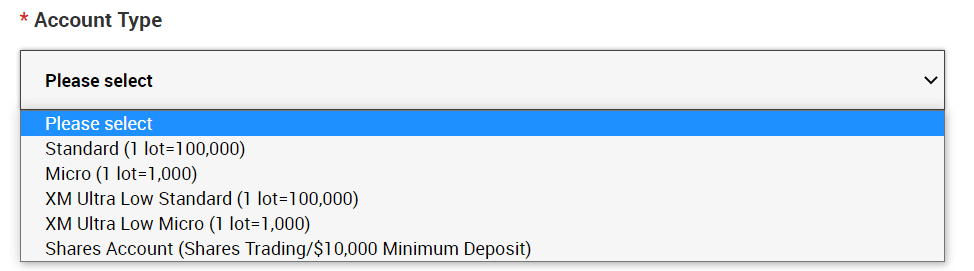
หลังจากลงทะเบียนแล้ว คุณยังสามารถเปิดบัญชีซื้อขายได้หลายบัญชีด้วยประเภทบัญชีที่แตกต่างกัน
4. ยอมรับข้อกำหนดและเงื่อนไข
หลังจากกรอกข้อมูลในช่องว่างทั้งหมดแล้ว สุดท้ายคุณต้องคลิกที่ช่องและกด "ดำเนินการไปยังขั้นตอนที่ 2" ดังต่อไปนี้
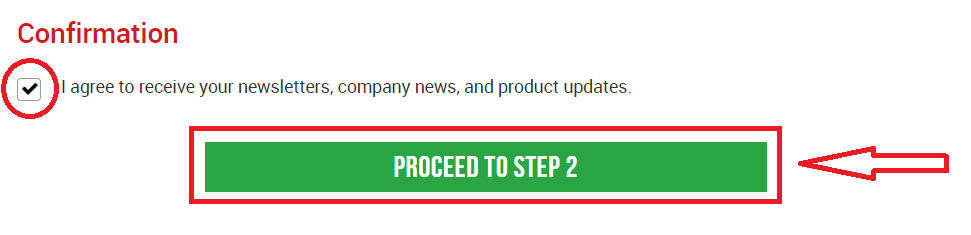
ในหน้าถัดไป คุณจะต้องกรอกรายละเอียดเพิ่มเติมเกี่ยวกับตัวคุณและความรู้ด้านการลงทุนของคุณ
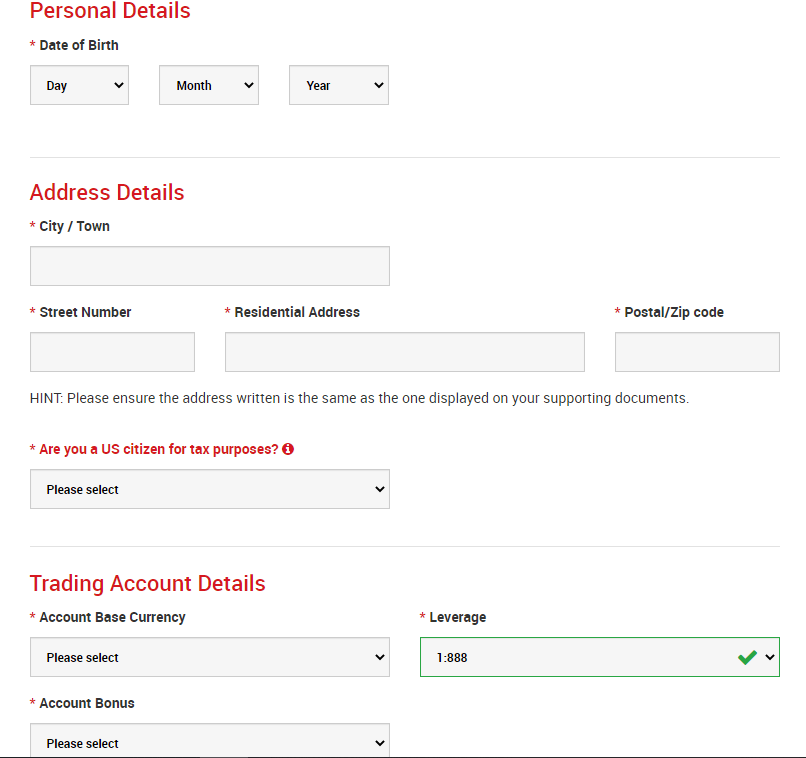
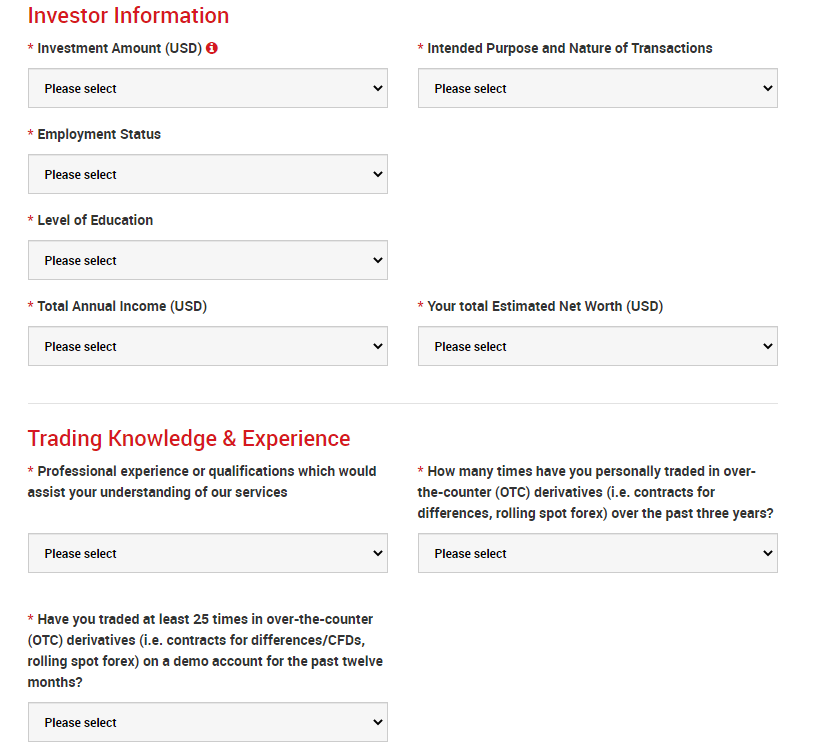
ช่องรหัสผ่านบัญชีควรประกอบด้วยตัวอักษรสามประเภท ได้แก่ ตัวอักษรพิมพ์เล็ก ตัวอักษรพิมพ์ใหญ่ และตัวเลข
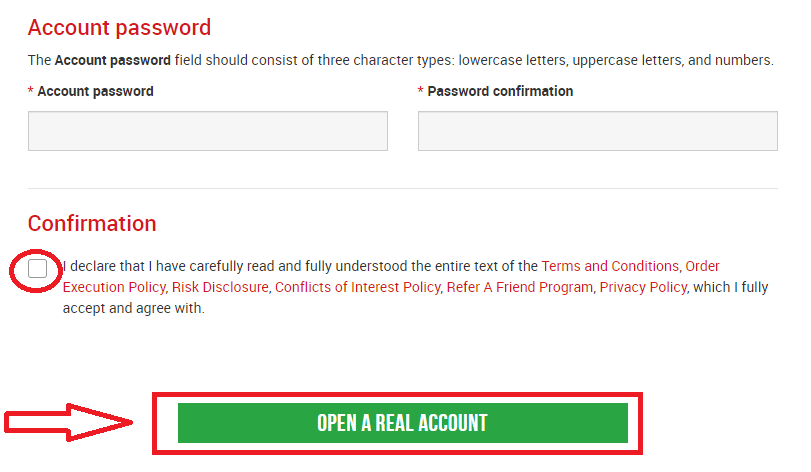
หลังจากกรอกข้อมูลในช่องว่างทั้งหมดแล้ว สุดท้ายคุณต้องยอมรับข้อกำหนดและเงื่อนไข คลิกในช่องและกด "เปิดบัญชีจริง" ตามที่ระบุด้านบน
หลังจากนั้น คุณจะได้รับอีเมลจาก XM เพื่อยืนยันอีเมล
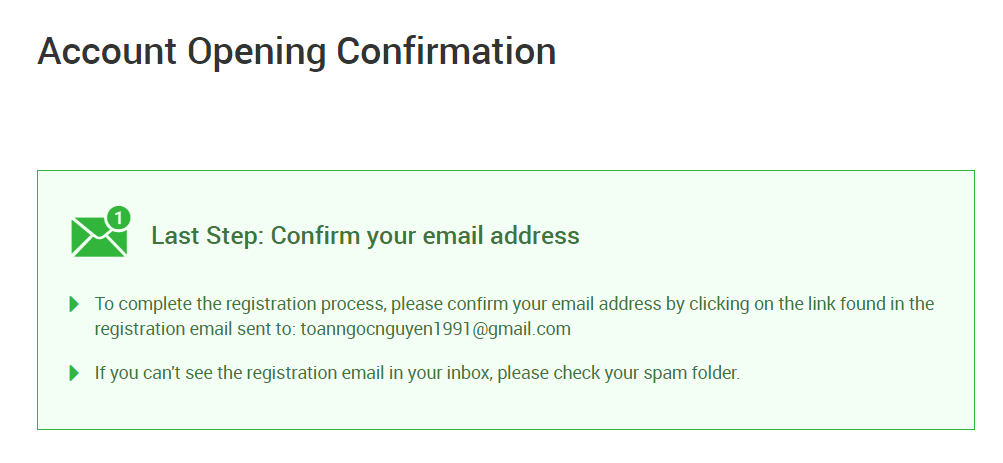
ในกล่องจดหมายของคุณ คุณจะได้รับอีเมลเหมือนกับที่คุณเห็นในภาพต่อไปนี้ ที่นี่ คุณจะต้องเปิดใช้งานบัญชีโดยกดตรงที่ระบุว่า "ยืนยันที่อยู่อีเมล " เท่านี้บัญชีทดลองก็เปิดใช้งานได้สำเร็จ

เมื่อยืนยันอีเมลและบัญชีแล้ว แท็บเบราว์เซอร์ใหม่จะเปิดขึ้นพร้อมข้อมูลต้อนรับ นอกจากนี้ คุณยังจะได้รับหมายเลขประจำตัวหรือหมายเลขผู้ใช้ที่คุณสามารถใช้บนแพลตฟอร์ม MT4 หรือ Webtrader อีกด้วย
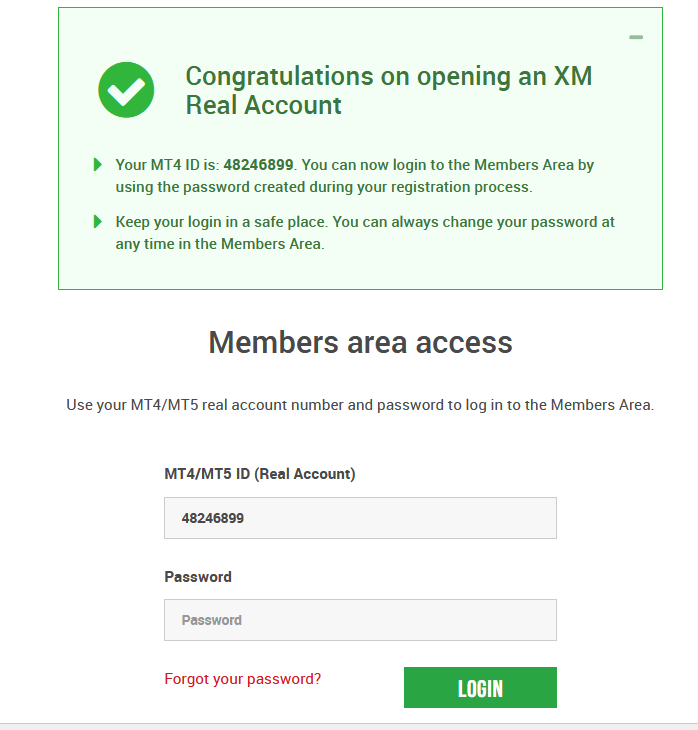
กลับไปที่กล่องจดหมายของคุณ แล้วคุณจะได้รับรายละเอียดการเข้าสู่ระบบสำหรับบัญชีของคุณ
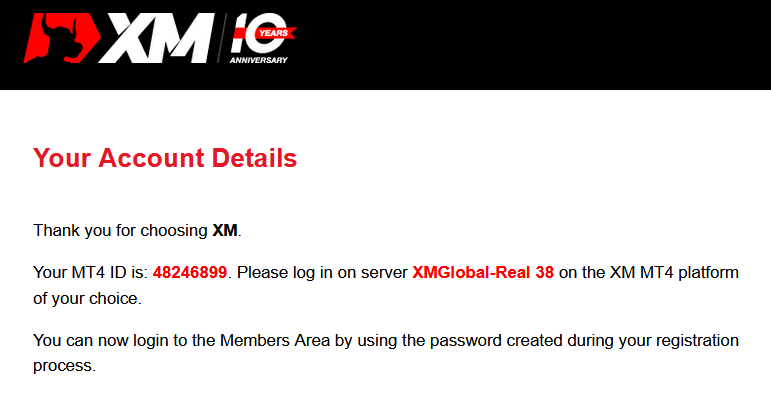
โปรดทราบว่าสำหรับ Metatrader MT5 หรือ Webtrader MT5 เวอร์ชันนั้น กระบวนการเปิดบัญชีและการยืนยันจะเหมือนกันทุกประการ
วิธีการฝากเงิน
บัญชีซื้อขายหลายสินทรัพย์คืออะไร?
บัญชีซื้อขายสินทรัพย์หลายประเภทที่ XM เป็นบัญชีที่ทำงานคล้ายกับบัญชีธนาคารของคุณ แต่มีความแตกต่างตรงที่บัญชีนี้จัดทำขึ้นเพื่อจุดประสงค์ในการซื้อขายสกุลเงิน ดัชนีหุ้น CFD หุ้น CFD รวมถึง CFD ของโลหะและพลังงานบัญชีซื้อขายสินทรัพย์หลายประเภทที่ XM สามารถเปิดได้ใน รูปแบบ Micro, Standard หรือ XM Ultra Lowดังที่คุณเห็นในตารางด้านบน
โปรดทราบว่าการซื้อขายสินทรัพย์หลายประเภทมีให้ใช้งานเฉพาะในบัญชี MT5 เท่านั้น ซึ่งให้คุณเข้าถึง XM WebTrader ได้ด้วย
สรุปแล้ว บัญชีซื้อขายสินทรัพย์หลายประเภทของคุณประกอบด้วย
1. การเข้าถึงพื้นที่สมาชิก XM
2. การเข้าถึงแพลตฟอร์มที่เกี่ยวข้อง
3. การเข้าถึง XM WebTrader
คล้ายกับธนาคารของคุณ เมื่อคุณลงทะเบียนบัญชีซื้อขายสินทรัพย์หลายประเภทกับ XM เป็นครั้งแรก คุณจะถูกขอให้ดำเนินการตามขั้นตอน KYC (Know your Customer) ซึ่งจะทำให้ XM สามารถตรวจสอบได้ว่าข้อมูลส่วนตัวที่คุณส่งมานั้นถูกต้อง และรับรองความปลอดภัยของเงินและรายละเอียดบัญชีของคุณ โปรดทราบว่าหากคุณมีบัญชี XM อยู่แล้ว คุณจะไม่ต้องดำเนินการตามขั้นตอนการตรวจสอบ KYC เนื่องจากระบบของเราจะระบุรายละเอียดของคุณโดยอัตโนมัติ
เมื่อคุณเปิดบัญชีซื้อขาย คุณจะได้รับข้อมูลการเข้าสู่ระบบทางอีเมลโดยอัตโนมัติ ซึ่งจะทำให้คุณสามารถเข้าถึงพื้นที่สมาชิก XM ได้ พื้นที่
สมาชิก XM เป็นที่ที่คุณจะจัดการฟังก์ชันต่างๆ ของบัญชีของคุณ รวมถึงการฝากหรือถอนเงิน ดูและรับโปรโมชั่นพิเศษ ตรวจสอบสถานะความภักดี ตรวจสอบตำแหน่งที่เปิดอยู่ เปลี่ยนเลเวอเรจ เข้าถึงการสนับสนุน และเข้าถึงเครื่องมือซื้อขายที่ XM นำเสนอ
ข้อเสนอของเราภายในพื้นที่สมาชิกของลูกค้าได้รับการจัดเตรียมและปรับปรุงอย่างต่อเนื่องด้วยฟังก์ชันต่างๆ มากขึ้นเรื่อยๆ ทำให้ลูกค้าของเรามีความยืดหยุ่นมากขึ้นในการเปลี่ยนแปลงหรือเพิ่มบัญชีของตนได้ตลอดเวลาโดยไม่ต้องได้รับความช่วยเหลือจากผู้จัดการบัญชีส่วนตัว รายละเอียด
การเข้าสู่ระบบบัญชีซื้อขายสินทรัพย์หลายประเภทของคุณจะสอดคล้องกับข้อมูลการเข้าสู่ระบบบนแพลตฟอร์มการซื้อขายที่ตรงกับประเภทบัญชีของคุณ และจะเป็นที่ที่คุณจะทำการซื้อขายในที่สุด การฝากเงินและ/หรือการถอนเงินหรือการเปลี่ยนแปลงการตั้งค่าอื่นๆ ที่คุณทำจากพื้นที่สมาชิก XM จะแสดงบนแพลตฟอร์มการซื้อขายที่เกี่ยวข้องของคุณ
ใครควรเลือก MT4?
MT4 เป็นแพลตฟอร์มการซื้อขาย MT5 ของ XM ที่เปิดให้ซื้อขายสกุลเงิน CFD ของดัชนีหุ้น รวมถึง CFD ของทองคำและน้ำมัน แต่จะไม่เปิดให้ซื้อขาย CFD ของหุ้น ลูกค้าของเราที่ไม่ต้องการเปิดบัญชีซื้อขาย MT5 สามารถใช้บัญชี MT4 ของตนต่อไปและเปิดบัญชี MT5 เพิ่มเติมได้ทุกเมื่อแพลตฟอร์ม MT4 เปิดให้ใช้งานสำหรับ Micro, Standard หรือ XM Ultra Low ตามตารางด้านบน
ใครควรเลือก MT5?
ลูกค้าที่เลือกแพลตฟอร์ม MT5 จะสามารถเข้าถึงตราสารต่างๆ ได้มากมาย ตั้งแต่สกุลเงิน ดัชนีหุ้น CFD ทองคำและน้ำมัน รวมถึง CFD หุ้นข้อมูลการเข้าสู่ระบบ MT5 ของคุณยังช่วยให้คุณเข้าถึง XM WebTrader ได้ นอกเหนือจาก MT5 บนเดสก์ท็อป (ดาวน์โหลดได้) และแอปที่เกี่ยวข้อง
การเข้าถึงแพลตฟอร์ม MT5 นั้นทำได้สำหรับ Micro, Standard หรือ XM Ultra Low ตามที่แสดงในตารางด้านบน
คำถามที่พบบ่อย
ความแตกต่างหลักระหว่างบัญชีซื้อขาย MT4 กับบัญชีซื้อขาย MT5 คืออะไร?
ความแตกต่างที่สำคัญคือ MT4 ไม่ได้เสนอการซื้อขายหุ้น CFD
ฉันสามารถถือบัญชีซื้อขายหลายบัญชีได้หรือไม่?
ใช่ คุณสามารถทำได้ ลูกค้า XM สามารถมีบัญชีซื้อขายที่ใช้งานอยู่ได้สูงสุด 10 บัญชีและบัญชีหุ้น 1 บัญชี
คุณมีบัญชีซื้อขายประเภทใดบ้าง?
- ไมโคร : 1 ไมโครล็อตเท่ากับ 1,000 หน่วยของสกุลเงินฐาน
- มาตรฐาน : 1 ล็อตมาตรฐานเท่ากับ 100,000 หน่วยของสกุลเงินฐาน
- ไมโครต่ำพิเศษ: 1 ไมโครล็อตเท่ากับ 1,000 หน่วยของสกุลเงินพื้นฐาน
- มาตรฐานต่ำสุด: 1 ล็อตมาตรฐานเท่ากับ 100,000 หน่วยของสกุลเงินฐาน
- สวอปฟรีไมโคร: 1 ไมโครล็อตเท่ากับ 1,000 หน่วยของสกุลเงินพื้นฐาน
- มาตรฐานสวอปฟรี: 1 ล็อตมาตรฐานเท่ากับ 100,000 หน่วยของสกุลเงินฐาน
บัญชีซื้อขาย XM Swap Free คืออะไร?
ลูกค้าสามารถซื้อขายได้โดยไม่ต้องเสียค่าสวอปหรือค่าธรรมเนียมการต่ออายุเมื่อถือสถานะเปิดไว้ข้ามคืนด้วยบัญชี XM Swap Free Micro และ XM Swap Free Standard มอบการซื้อขายที่ไม่ต้องเสียค่าสวอป โดยมีค่าสเปรดต่ำเพียง 1 pip สำหรับฟอเร็กซ์ ทองคำ และเงิน รวมถึง CFD ในอนาคตสำหรับสินค้าโภคภัณฑ์ โลหะมีค่า พลังงาน และดัชนี
ฉันจะใช้บัญชีสาธิตได้นานเพียงใด?
บัญชีทดลองของ XM ไม่มีวันหมดอายุ ดังนั้นคุณจึงสามารถใช้งานได้นานเท่าที่คุณต้องการ บัญชีทดลองที่ไม่ได้ใช้งานเกิน 90 วันนับจากวันที่เข้าสู่ระบบครั้งสุดท้ายจะถูกปิดลง อย่างไรก็ตาม คุณสามารถเปิดบัญชีทดลองใหม่ได้ตลอดเวลา โปรดทราบว่าบัญชีทดลองที่ใช้งานได้จะได้รับอนุญาตให้ใช้งานสูงสุด 5 บัญชี
ฉันจะค้นหาชื่อเซิร์ฟเวอร์ของฉันบน MT4 (พีซี/Mac) ได้อย่างไร?
คลิก File - คลิก "Open an account" ซึ่งจะเปิดหน้าต่างใหม่ "Trading servers" - เลื่อนลงมาแล้วคลิกเครื่องหมาย + ที่ "Add new broker" จากนั้นพิมพ์ XM แล้วคลิก "Scan" เมื่อการสแกนเสร็จสิ้น ให้ปิดหน้าต่างนี้โดยคลิก "Cancel"
จากนั้นโปรดลองเข้าสู่ระบบอีกครั้งโดยคลิก "File" - "Login to Trading Account" เพื่อดูว่าชื่อเซิร์ฟเวอร์ของคุณมีอยู่หรือไม่
คุณลงชื่อเข้าใช้บัญชี XM ของคุณได้อย่างไร
วิธีการลงชื่อเข้าใช้
- ไปที่ เว็บไซต์ XM
- คลิกปุ่ม “เข้าสู่ระบบสมาชิก”
- กรอก ID MT4/MT5 (บัญชีจริง) และรหัสผ่านของคุณ
- คลิกปุ่มสีเขียว “ เข้าสู่ระบบ ”
- หากคุณลืมรหัสผ่าน ให้คลิกที่ “ลืมรหัสผ่าน?”
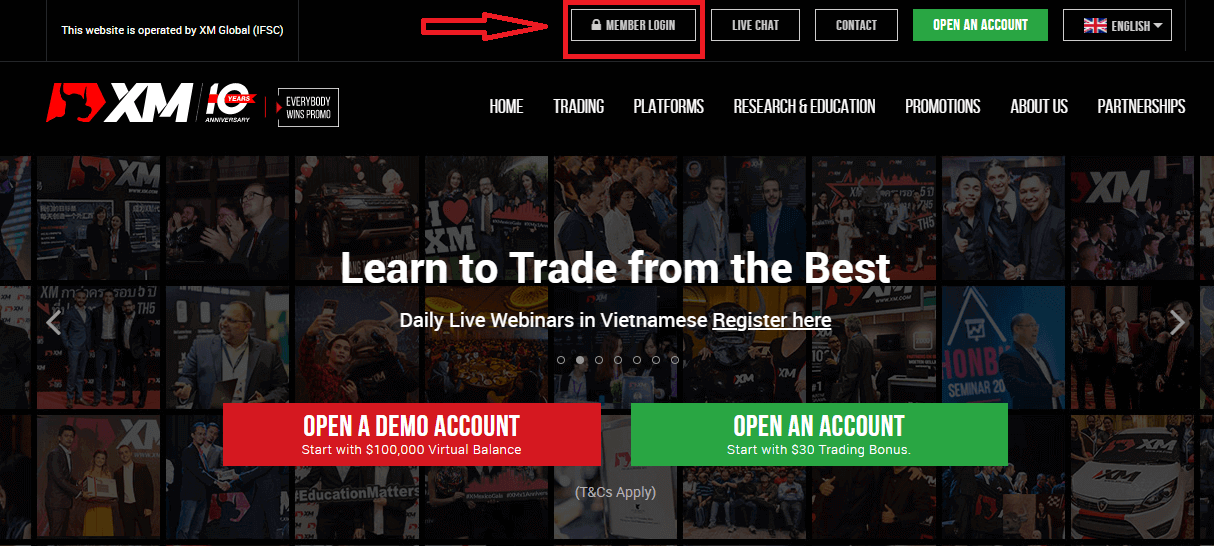
ในหน้าหลักของเว็บไซต์ ให้ป้อนรหัส MT4/MT5 (บัญชีจริง) และรหัสผ่าน
รหัส MT4/MT5 ที่คุณได้รับจากอีเมล คุณสามารถค้นหาอีเมลต้อนรับที่ส่งมาเมื่อคุณเปิดบัญชีในกล่องจดหมายอีเมลของคุณ หัวเรื่องของอีเมลคือ "ยินดีต้อนรับสู่ XM"
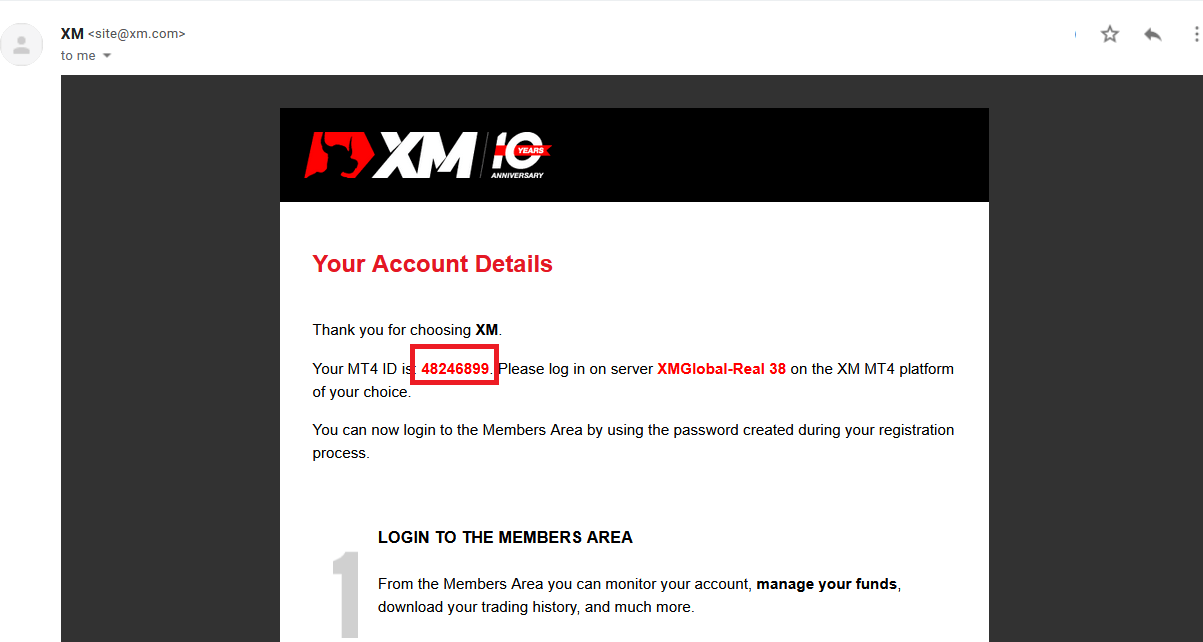
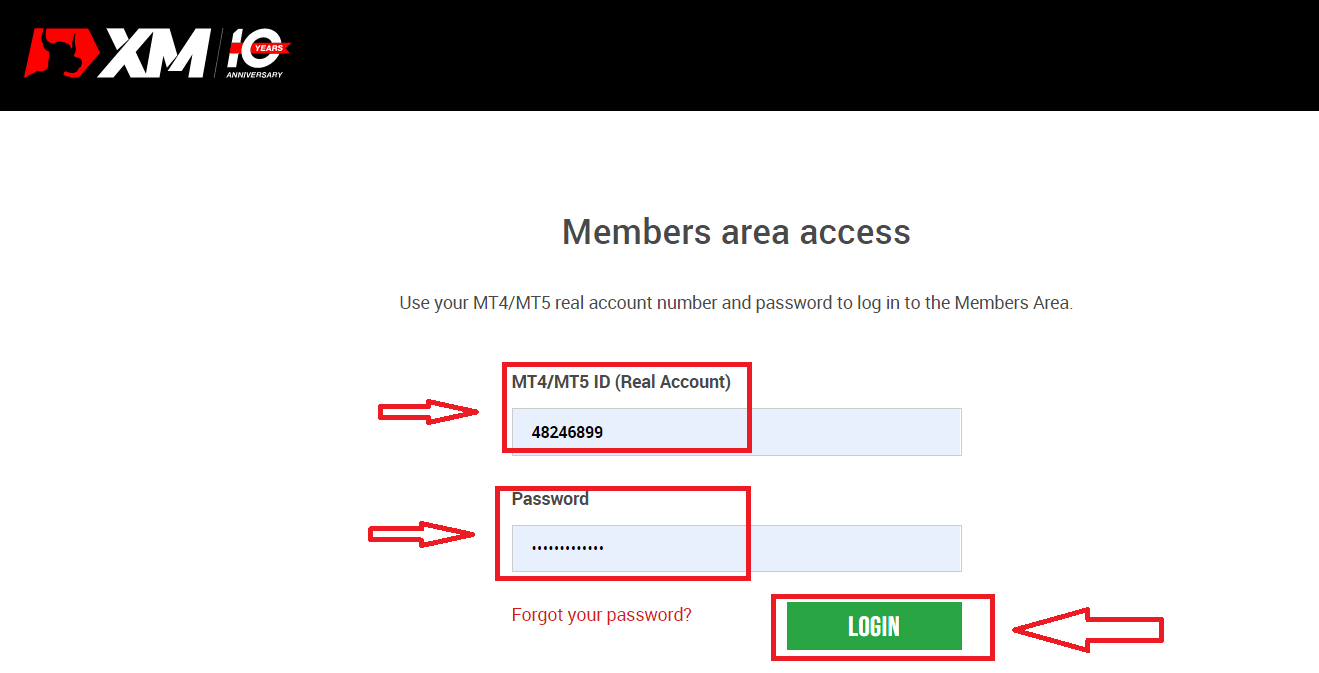
จากนั้นไปที่บัญชีของคุณ
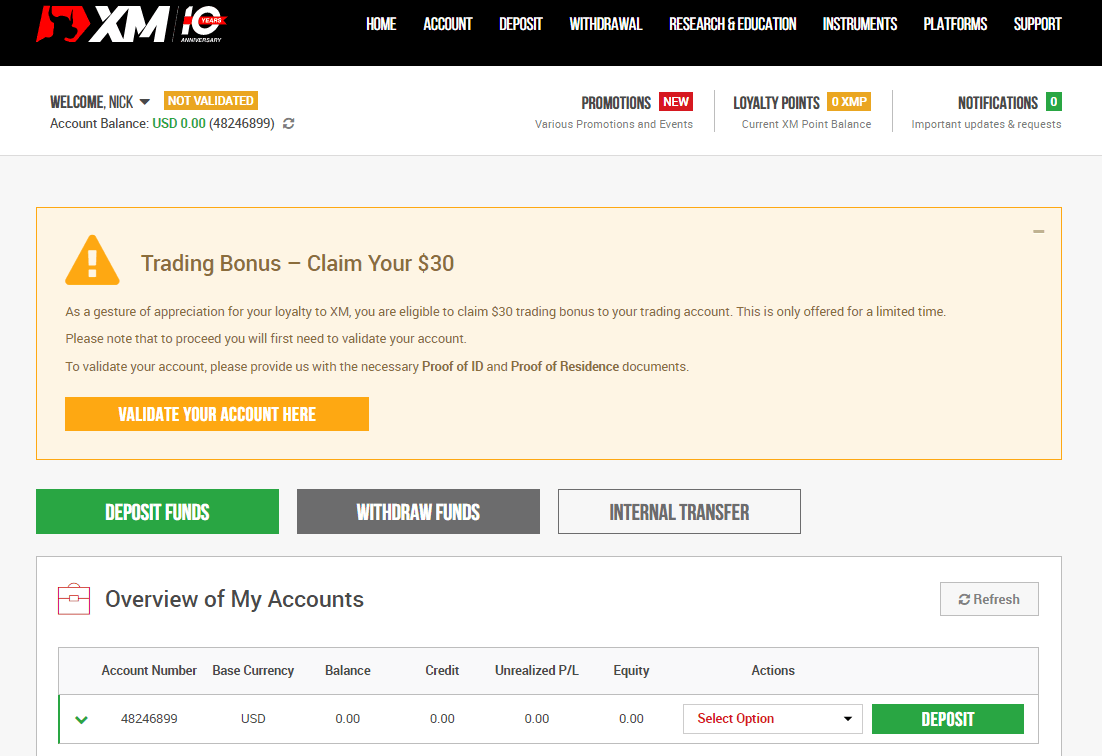
วิธีการรีเซ็ตรหัสผ่าน XM ของคุณ
หากคุณลืมรหัสผ่านของคุณเมื่อลงชื่อเข้าใช้เว็บไซต์ XMคุณต้องคลิกที่ « ลืมรหัสผ่านหรือไม่ »: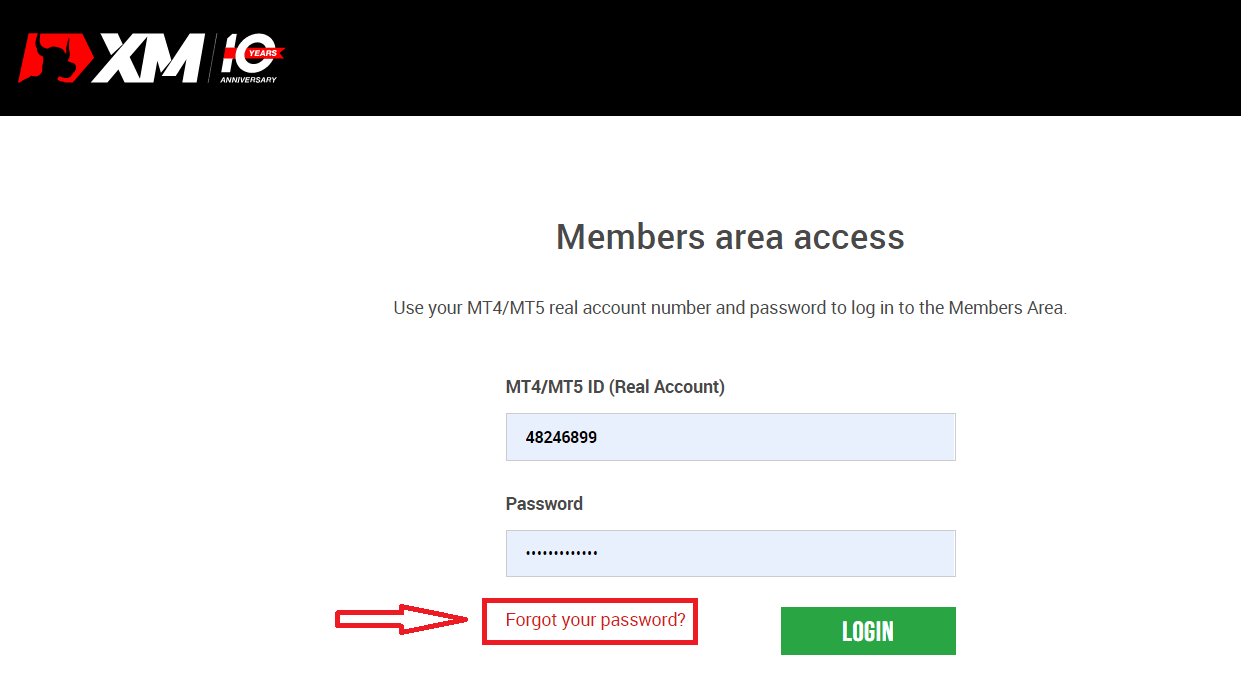
จากนั้นระบบจะเปิดหน้าต่างขึ้นมาเพื่อขอให้คุณกู้คืนรหัสผ่าน คุณต้องให้ข้อมูลที่ถูกต้องแก่ระบบด้านล่าง จากนั้นคลิกปุ่ม "ส่ง" ระบบ
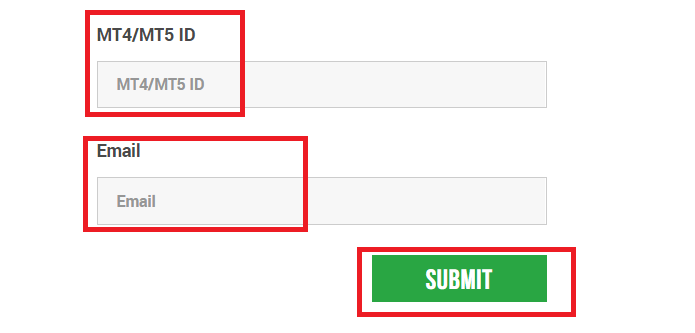
จะเปิดการแจ้งเตือนว่าอีเมลได้ถูกส่งไปยังที่อยู่อีเมลนี้เพื่อรีเซ็ตรหัสผ่าน
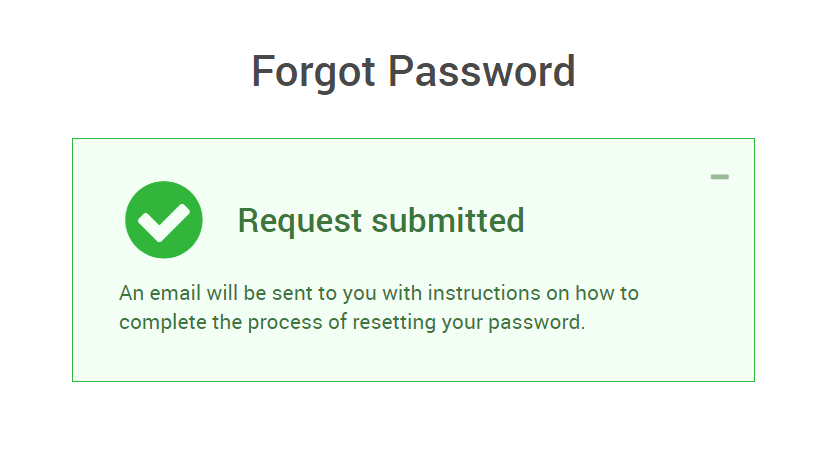
นอกจากนี้ ในจดหมายในอีเมลของคุณ คุณจะได้รับข้อเสนอให้เปลี่ยนรหัสผ่านของคุณ คลิกที่ลิงก์สีแดงเพื่อไปที่เว็บไซต์ XM ในหน้าต่างนั้น ให้สร้างรหัสผ่านใหม่สำหรับการอนุญาตครั้งถัดไป
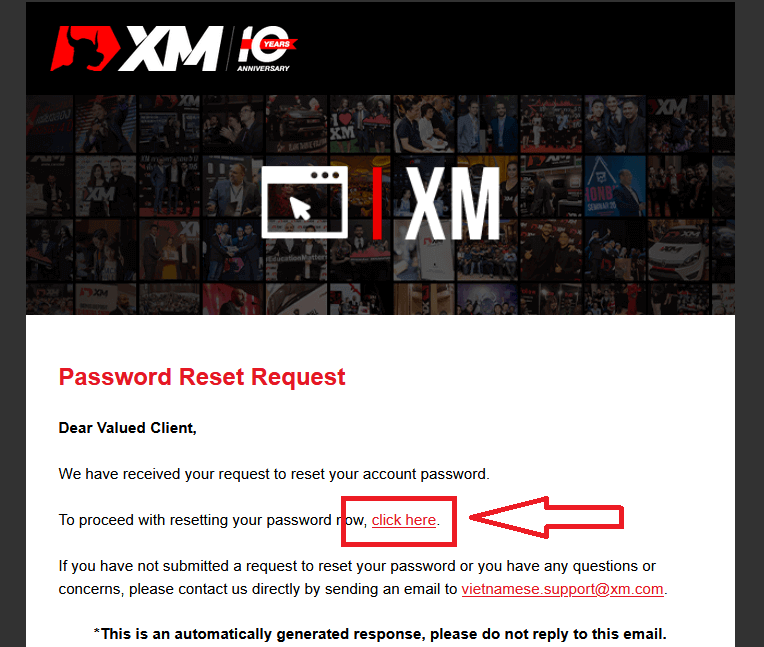
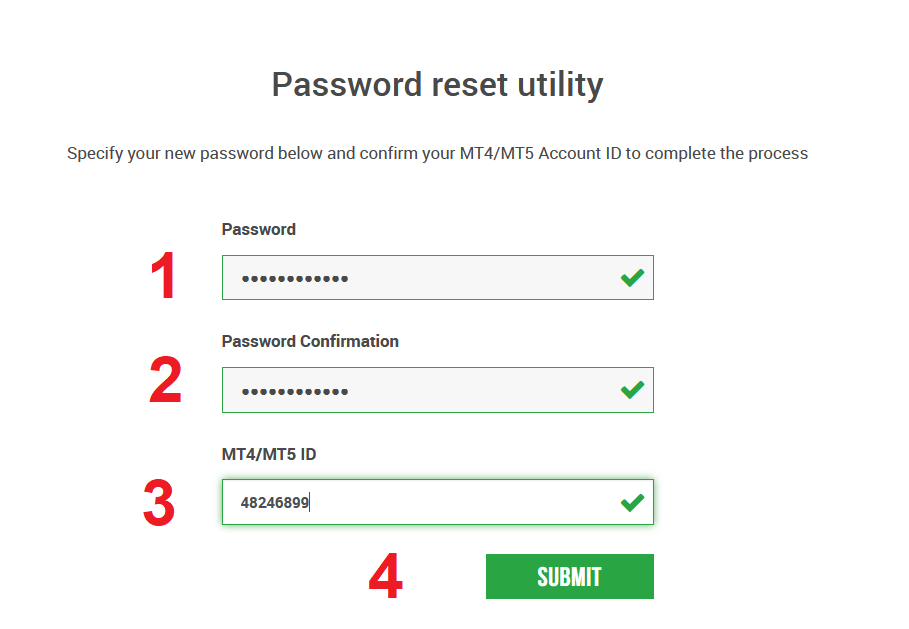
รหัสผ่านใหม่ได้รับการรีเซ็ตเรียบร้อยแล้ว
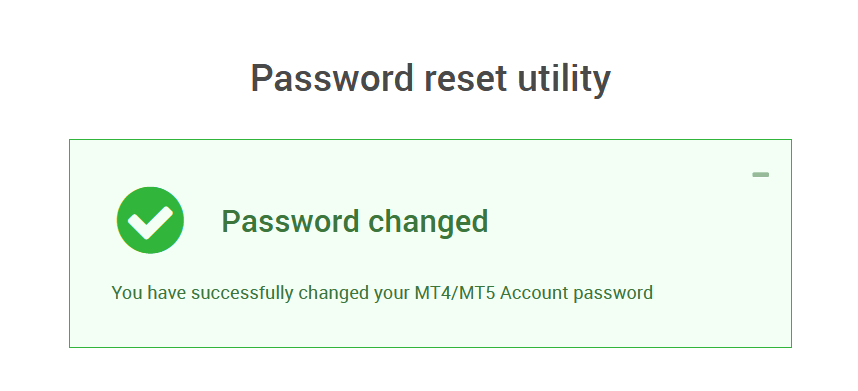
กลับไปที่ หน้าจอเข้าสู่ระบบเพื่อป้อนรหัสผ่านใหม่ ล็อกอินสำเร็จ
บทสรุป: การตั้งค่าบัญชีและลงชื่อเข้าใช้ XM ได้อย่างราบรื่น
XM มอบกระบวนการที่ปลอดภัยและเป็นมิตรต่อผู้ใช้สำหรับการเปิดบัญชีและลงชื่อเข้าใช้ ปฏิบัติตามขั้นตอนเหล่านี้เพื่อเริ่มต้นเส้นทางการซื้อขายของคุณกับ XM และเข้าถึงตลาดการเงินทั่วโลกได้อย่างง่ายดาย


